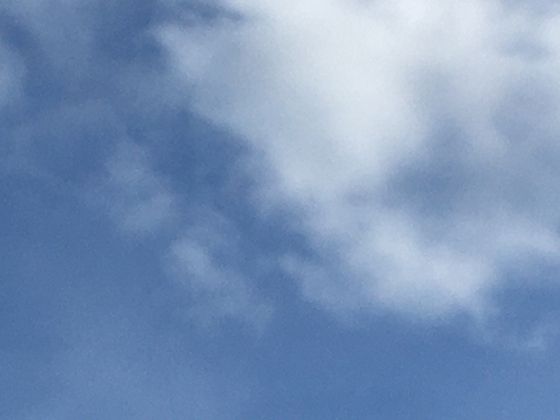Outlook 邮件管理实用秘籍 专为提升办公效率打造,助你快速处理邮件、专注核心工作:
核心原则:减少干扰、快速处理、高效组织、自动化辅助
🧹 一、 收件箱清零 & 日常维护策略
"四象限法则" (快速决策):
- 立即处理 (<2分钟): 能快速回复或完成的任务邮件,马上处理并归档/删除。
- 委派 (Delegate): 需要他人处理的邮件,立即转发并明确要求(可设置后续标志提醒自己跟进)。
- 延后处理 (Defer): 需要较长时间处理的任务邮件,移动到特定任务文件夹 或 添加任务标志(设置截止日期!)。
- 删除/归档 (Delete): 垃圾邮件、无关通知、已处理完毕无需保留的邮件,立刻删除或归档到参考文件夹。
"每日清空"目标: 每天结束前,努力将收件箱处理到接近零(或只保留当天未处理的少量邮件)。未处理的邮件按上述规则放入对应文件夹或标记好。
⚙ 二、 高效组织:文件夹 & 规则 (Rules) - 自动化利器
创建逻辑文件夹结构 (少而精):
- 避免过多文件夹! 按项目、客户、部门、或 行动状态(如:待处理、等待回复、本周跟进、归档/参考)分类。
- 示例:
- 收件箱 (目标:每日清零)
- 待处理 (需要你主动做事的邮件)
- 等待回复 (已发出邮件,等待对方回复)
- 项目A、项目B (按重要项目)
- 客户X、客户Y (按重要客户)
- 参考信息 (合同、政策、常用资料等)
- 已处理 (可选,替代删除,用于存档)
- 订阅/通知 (自动规则归入)
善用规则 (Rules) - 自动化分类: 这是Outlook最强大的效率工具!
- 自动移动邮件:
- 发件人规则: 将特定发件人(如老板、重要客户、系统通知)的邮件自动移动到对应文件夹。
- 关键词规则: 邮件标题或正文包含特定关键词(如 [项目A]、[报销]、会议纪要)自动分类。
- 邮件列表/订阅规则: 将所有新闻简报、促销邮件自动移到订阅/通知文件夹,避免干扰收件箱。
- 自动标记/分类: 为特定邮件自动添加颜色类别、重要性标志或后续标志。
- 自动回复/转发: 特定条件下自动回复(如休假通知)或转发给他人。
- 如何设置: 主页 -> 规则 -> 管理规则和通知 -> 新建规则。务必测试规则!
利用搜索文件夹 (Search Folders): 创建基于搜索条件的虚拟文件夹(如"所有带附件的邮件"、"本周标记为重要的邮件"、"来自某人的未读邮件"),无需移动邮件即可快速查看特定集合。文件夹选项卡 -> 新建搜索文件夹。
🏷 三、 标记 & 分类:视觉化管理
颜色类别 (Color Categories):
- 为邮件、日历项、任务添加颜色标签,直观区分类型(如项目、优先级、客户)。
- 自定义类别: 右键点击邮件 -> 分类 -> 所有类别 -> 管理你的类别(如:红色=紧急,绿色=完成,蓝色=项目A)。
- 快速应用: 选中邮件,使用快捷键或右键快速分类。
重要性标志 (❗): 标记真正关键、需要优先处理的邮件。避免滥用,否则失去意义。
后续标志 (Flags) & 提醒:
- 核心任务管理工具! 为需要后续跟进的邮件添加标志(红旗),并务必设置截止日期。
- 这些邮件会自动出现在"待办事项栏"和"任务"列表中。
- 右键邮件 -> 后续标志 -> 选择日期(如"明天"、"下周")或添加提醒。
- 处理完成后,标记为完成✅,邮件会自动归档(取决于设置)。
🔍 四、 快速查找:搜索高手
即时搜索框: 直接在顶部搜索框输入关键词(发件人、主题、正文词、附件名)。
高级搜索 (Search Tools):- 点击搜索框激活搜索工具选项卡。
- 按发件人/收件人、时间范围(今天、本周、上月)、是否有附件、邮件重要性、类别、标记状态等精确筛选。
- 使用更多按钮添加更多条件(如特定文件夹、邮件大小)。
搜索语法 (提升效率):- from:张三 (来自张三)
- to:李四 (收件人包含李四)
- subject:会议 (主题含"会议")
- hasattachment:yes (有附件)
- received:today (今天收到的)
- received:last week (上周收到的)
- importance:high (高重要性)
- category:"红色类别" (特定颜色类别)
- followupflag:followup (有后续标志)
- 组合使用: from:张三 hasattachment:yes received:last week
✂ 五、 撰写 & 回复效率提升
邮件模板 (Quick Parts): 对常用回复内容(如会议确认、常见问题解答、状态更新)创建模板。
- 撰写邮件 -> 输入模板内容 -> 选中内容 -> 插入选项卡 -> 快速部件 -> 将所选内容保存到快速部件库 -> 命名。
- 使用时:新建邮件 -> 插入 -> 快速部件 -> 选择你保存的模板。
签名 (Signatures): 设置专业签名(包含姓名、职位、联系方式、公司Logo等),自动附加到新邮件或回复/转发邮件。
- 文件 -> 选项 -> 邮件 -> 签名... 创建和管理。
延迟发送: 写好的邮件不立即发出,设定在特定时间发送(如工作日早上8点,避免深夜打扰)。
- 写完邮件 -> 选项选项卡 -> 延迟传递 -> 勾选传递不早于 -> 设置日期和时间 -> 发送📤 (邮件会留在发件箱,到时间自动发出)。
撤销发送 (救命稻草): 启用"撤销发送"功能,给你几秒钟后悔时间(通常5-10秒)。
- 文件 -> 选项 -> 邮件 -> 在撤销发送部分设置时间间隔。
📱 六、 移动端 & 其他实用技巧
移动端同步: 确保手机上的Outlook App设置与桌面端一致(特别是文件夹、规则、标志),随时随地高效处理。
清理策略:- 定期归档: 对老旧邮件手动或自动归档(文件 -> 工具 -> 清理旧项目 或 自动归档设置),减轻主邮箱负担,提升速度。
- 清空"已删除邮件"文件夹: 设置自动清空(文件 -> 选项 -> 高级 -> Outlook启动和退出 -> 勾选退出时清空已删除邮件文件夹)。
专注收件箱: 使用视图 -> 视图设置 -> 列,隐藏不常用的列(如"图标"、"大小"),只保留关键信息(发件人、主题、接收时间、标志/类别)。
键盘快捷键 (必备!):- Ctrl+N: 新建邮件 📧
- Ctrl+R: 回复
- Ctrl+Shift+R: 全部回复
- Ctrl+F: 转发
- Ctrl+Enter: 发送邮件
- Delete: 删除
- Ctrl+Shift+V: 移动邮件(弹出文件夹选择)
- Ctrl+Shift+G: 标记邮件为后续标志/任务(弹出设置框)
- Alt+S: 发送邮件 (替代Ctrl+Enter)
- Esc: 关闭当前窗口(邮件、提醒等)
- Ctrl+E / F3: 定位到搜索框
🚀 行动建议
立即行动: 从今天开始尝试"四象限法"处理邮件,目标每日清空收件箱。
建立基础: 花30分钟创建核心文件夹(待处理、等待回复、参考、订阅)和设置1-2条最重要的规则(如老板邮件单独文件夹、通知邮件归集)。
拥抱标记: 强制自己为所有需要跟进的邮件添加后续标志并设日期。
学习搜索: 练习使用高级搜索和搜索语法,下次找邮件时试试。
创建模板: 为最常写的一类邮件创建一个快速部件模板。
记住:邮件管理的终极目标是让邮件服务于你,而不是你被邮件所奴役。 坚持应用这些技巧,你将显著减少在邮件上花费的时间,把精力集中在真正重要的工作上!效率提升,从掌控Outlook开始!💪